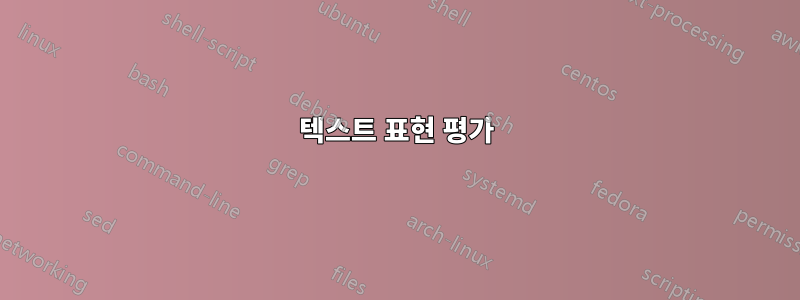
답변1
다음을 사용하고 조회 값을 선택하기 위해 필요에 따라 조정할 수 있습니다. (예를 들어 "a" 및 "b"뿐만 아니라 10개의 변수가 있을 수 있습니다.) 다른 표현식을 평가해야 하는 경우 연산자 및 음수 기호에 맞게 조정해야 할 수도 있습니다.
=-HLOOKUP("a",$A$77:$D$78,2,FALSE)+HLOOKUP("b",$A$77:$D$78,2,FALSE)
위의 내용은 정확한 변수 집합과 정확한 표현식을 가정하는 간단한 버전입니다.
`EVALUATE()~를 사용하여 해결책을 찾았으므로 관심을 가져 주시기 바랍니다. 너~하다해당 공식에 액세스할 수 있습니다. 문제가 발생하는 부분은 "셀 측"(열린 스프레드시트에서)이 작동하지 않는다는 것입니다. 명명된 범위 기능에서만 사용할 수 있습니다.
"답변"과 같은 명명된 범위를 만들고 "참조 대상" 상자에 다음 수식을 사용하는 것이 좋습니다.
=EVALUATE(-a+b)
"a"와 "b"를 위 수식의 해당 부분으로 바꾸거나 명명된 범위 자체로 정의해야 합니다. 개인적으로 후자를 선호합니다. 예를 들어 "c"와 같은 일부 단일 문자는 사용할 수 없습니다(R1C1 주소 지정 스타일의 "C"와 충돌하며 "r"도 마찬가지입니다). SUBSTITUTE()셀의 원시 입력에 사용하여 "AA" 등과 같은 명명된 범위 이름을 지정할 수 있습니다 . 또는 Excel에서 직접 사용할 수 없는 항목만 사용할 수도 있습니다.
여기서 중요한 요소는 다른 곳에서 해결책을 찾았고 EVALUATE()이를 작동시키려면 다음과 같습니다.
EVALUATE()는 명명된 범위에서 사용해야 하며 그렇지 않으면 작동하지 않습니다. 그리고 명명된 범위 기능 내에서 사용하는 한 일부만이 아니라 모든 사람이 이를 사용할 수 있습니다.
모든 기존 Excel 4 매크로는 명명된 범위에서 사용할 수 있으며 스프레드시트 자체의 셀에서는 절대 사용할 수 없습니다.




